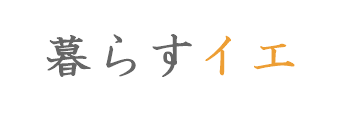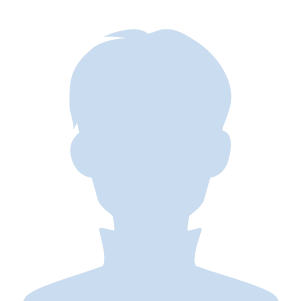自宅での仕事用の為に、ディスプレイを購入しました。

これを使ってマルチディスプレイにする予定でした。
ですが…ここで私は失敗した事に気付いたのです。
USB-TypeCで簡単接続できるはずが…
今回購入したディスプレイはDELLのS2422HZ。
このディスプレイの購入の決め手になったのは、USB-typeCに対応しているからです。
イメージ図↓
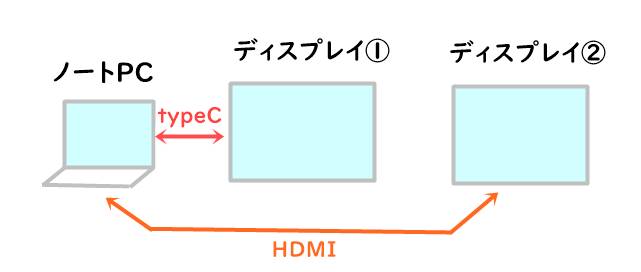
と、私は安易に「簡単に接続できる」と思い込みこのディスプレイを購入したのでした。
USB-TypeCで映像出力できない?
ところが!
ノートパソコンとDELLのS2422HZをうUSB-typeCと接続してもディスプレイに反映されません!
画像が映らないんです!
そこで調べてみてやっと理解しました。
問題はディスプレイではなく、そもそも持っていた私のノートパソコンが問題なのです。
私の所有するノートパソコンにはUSB-TypeCの端子がありますが、それはデータ転送のみ対応で、映像出力や電源供給(PD)には対応していないのでした(泣)
知らなかった!
そもそもノートパソコンのtypeCを今まで使用していなかったので、この時点までtypeCに種類がある事に全く気付かなかったのです。
USB-TypeCで映像出力したいなら
私が無知だっただけで、使っているノートパソコン(HP 15s-eq2000)が悪い訳ではありません。そもそも購入当時にはディスプレイ出力する予定なんて無かったのですから。
ですがこのブログを読んで下さっている方で、もしTypeCで映像出力したい方がいらしたら、パソコン、ディスプレイ、ケーブル、それらを購入する時にはくれぐれもそのTypeCはどこまで対応しているかを確認した方が良いです。
まぁ、マルチディスプレイにしたくてこんな初歩的な事を知らないのは私ぐらいかもしれませんが…汗。
マルチディスプレイどう接続する?
それで私はノートパソコンを買い替える事も考えたのですが、その前にアダプターなどを使って今あるノートパソコンでディスプレイに表示できないかを試す事にしました。
まず、ノートパソコンにはHDMI端子が1個あるので、それをディスプレイ1台と繋ぎます。
その状態がこちら↓

問題は2台目のディスプレイとどう繋ぐかです。
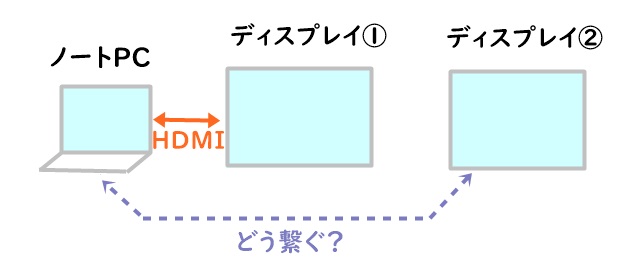
USB→HDMI変換アダプターを使用する
そこで購入したのがこちら。

USBからHDMIに変換できるアダプターです。
ちなみに…
これを近所の家電量販店に買いに行ったんですよ。
それで店員さんに事情を説明したものの
と言われてしまいました。
USBからHDMIに変換するアダプターはネットにはたくさんありますが、パソコンやディスプレイの機種によっては上手く映像出力されないものもあるようなので事前によく調べた方がいいです。
ですが私は調べて読み漁ったもののどれが良いのかさっぱり分からず、価格もそれ程高くないのでダメ元でこの商品を買ってみました。

とてもコンパクトでシンプルです。
注意!HDMI変換ケーブルを選ぶ時のポイント
HDMI変換ケーブルを選ぶ時に注意したいのは、「複製」のみにしか対応していない場合がある事です。複製だと3台のディスプレイに同じ画面が表示されてしまいます。
3台別々の画面を表示したい場合は、「拡張」に対応している機能を選びましょう。
USBと接続する
このHDMI変換アダプターを直接ノートパソコンのUSBに挿し込んでも良いのですが、私の場合はこのように別のアダプターのUSB端子を使いました。

有線LANアダプター USBハブ付きです。
これは仕事時に有線LANで使用する為に購入したアダプターなのですが、USB端子が付いているのでこれを利用する事にしました。
 有線LANアダプターのUSB端子にHDMIアダプターを接続
有線LANアダプターのUSB端子にHDMIアダプターを接続
接続はこのようになりました↓
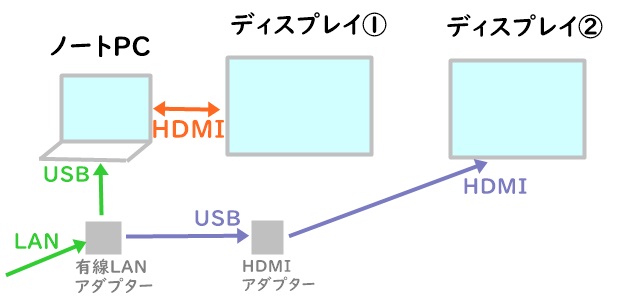
HDMI変換アダプターを使ってみた結果
そしてHDMI変換アダプターを使ってみた結果…

3台ちゃんと表示されるようになりました!
マウスの動きが遅れるなどの問題もなく、今のところ順調に使用出来ています。
ノートパソコンを2台のモニターと接続|まとめ
これで無事に2台のディスプレイに出力する事が出来て一安心です。
ですがこの方法だと折角購入したDELLのS2422HZのUSB-TypeCが無駄になったように見えますよね?
でもそんな事はありません!
この後、ちゃんとUSB-TypeCも活用していますので、またそれは後日記事に出来たら紹介したいと思います!